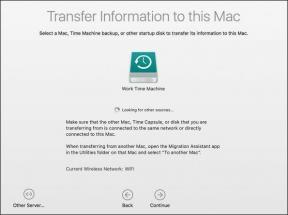Popravite nesinhroniziran zvok v videoposnetkih v sistemih Windows, Mac in Linux
Miscellanea / / November 29, 2021
Včasih lahko med kodiranjem videoposnetkov iz formata RAW pride do nekaj primerov, ko zvok ne bo sinhroniziran z videom. Če ste vi tisti, ki je upodobil videoposnetek, je napako enostavno popraviti. Samo uporabite drugačne nastavitve v kodirniku in znova upodabljajte video. Če pa vam je videoposnetek poslal nekdo drug ali ste ga prenesli z interneta, postanejo stvari nekoliko težke.

Nesinhroniziran zvok je lahko ena izmed najbolj dražečih stvari, ko gre za gledanje filmov, glasbe in drugih zanimivih videoposnetkov. In če se soočate s podobno situacijo, bom danes govoril o dveh preprostih načinih, s katerimi lahko hitro odpravite nesinhronizirane težave z zvokom/videom, ne da bi se prepotil.
Začasni popravek z uporabo predvajalnika VLC
Če želite odpraviti težavo z nesinhroniziranim zvokom/video samo med gledanjem videoposnetka v računalniku, lahko to storite s številnimi predvajalniki predstavnosti tretjih oseb, kot je VLC, Pot Player ali celo
KM igralec. S temi predstavnostnimi predvajalniki lahko ročno prilagodite sinhronizacijo zvoka med gledanjem videoposnetka; vendar bo spremembe upodobil predvajalnik sam in v izvirni medijski datoteki ne bo sprememb. To pomeni, da boste morali naslednjič, ko boste predvajali isti video, znova prilagoditi zvok. Torej, če upoštevamo priljubljenost, bomo videli, kako je mogoče spremeniti sinhronizacijo zvoka VLC predvajalnik.Ko naložite video na predvajalnik VLC in se začne predvajati, pritisnite 'J' oz 'K' tipke za povečanje ali zmanjšanje zakasnitve zvoka. En sam dotik katerega koli od teh gumbov bo zvok premaknil za 50 milisekund. Torej, če je vrzel velika, boste morali večkrat pritiskati gumbe, razen če sinhronizirate avdio-video. Medtem ko "J" s tipko VLC bo predvajal zvočni posnetek nekoliko pred videom, "K' bo naredil ravno nasprotno.

Če želite uporabiti Pot ali KM Player za podobne funkcije, lahko med gledanjem videoposnetka z desno tipko miške kliknete predvajalnik in uredite z nastavitvami zvoka, kot je prikazano na posnetku zaslona. Vendar upoštevajte, da bodo spremembe zvoka omejene samo na določen predvajalnik na določenem računalniku. Če nameravate to datoteko deliti z nekom, jo naložiti v YouTube ali jo boste samo gledali na televiziji ali katerem koli drugem predvajalniku, boste morali spremembe zapisati v izvirno datoteko.
Trajni popravek z uporabo Avidemux
Uporabljali bomo Avidemux za nalogo, ki je brezplačen, odprtokodni urejevalnik videoposnetkov na več platformah za Microsoft Windows, Linux, Mac OS X. Z aplikacijo lahko urejate videoposnetke in jih pretvorite iz ene oblike v drugo. Vendar se bomo osredotočili samo na to, kako lahko odpravite težave z nesinhroniziranjem zvoka/videa.
Potem ko imate nameščen Avidemux in ga zagnali, uvozite videoposnetek vanj. Ko to storite, boste videli možnost Kopirati pod Video in avdio izhod. Če želite spremeniti izhodno obliko, lahko kliknete spustni meni in izberete želeno obliko, če pa želite nadaljevati brez tveganja, samo ohranite nastavitve kot Kopiraj.
Nazadnje, če želite spremeniti zakasnitev zvoka, preverite Shift možnost v Avdio izhod in vnesite vrednost v milisekundah (1000 milisekund = 1 sekunda). Vnesite negativno vrednost, če se zvok predvaja pred videoposnetkom. Najboljši način za pridobitev te vrednosti je uporaba zgornjega popravka VLC.

Ko je vse na svojem mestu, izberite končni izhodni format in nato izberite možnost Shrani iz menija Datoteka. Morda bo trajalo nekaj časa, da aplikacija upodablja končni videoposnetek, po katerem se lahko predvaja na katerem koli predvajalniku brez težav s sinhronizacijo zvoka.

Zaključek
Tako lahko začasno ali trajno popravite avdio/video sinhronizacijo na katerem koli videu, v primeru kakršnih koli dvomov lahko vprašajte me v razdelku za komentarje ali pa lahko nadaljujemo razpravo na našem forumu, kjer lahko vaši predlogi pomagajo drugim uporabnikom.
GLEJ TUDI:Kako odpraviti nenaden izpad zvoka med gledanjem videoposnetka v sistemu Windows